تعذر على Windows تحديد موقع boot.wim ملف التثبيت المطلوب
عند محاولة تثبيت Windows 10 أو ترقيته باستخدام setup.exe من C: $ Windows.~BT ، قد ترى رسالة خطأ:
Windows was unable to locate required installation file [boot.wim]. Verify that the installation is valid and restart the installation. Error code: 0x80070002.
سيوضح لك هذا المنشور كيفية حل المشكلة.
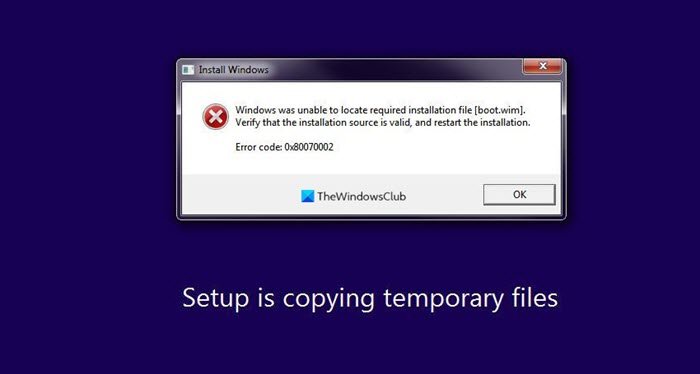
ملف .wim هو اختصار لملف صورة Windows(Windows Image File) . تُستخدم هذه الملفات لتخزين جميع صور التمهيد على جهاز كمبيوتر يعمل بنظام Windows(Windows) . تتضمن أمثلة صور التمهيد صور إعداد Windows(Windows Setup) وصور نظام التشغيل وما إلى ذلك. كانت هناك حوادث أبلغ فيها المستخدمون عن عدم وجود ملف boot.wim. يظهر هذا الخطأ بشكل عام عندما يحاول المستخدم ترقية إعداد Windows الخاص به من نظام تشغيل إلى آخر. في ظل وجود هذا الخطأ ، يمكن أن تصبح الترقية مزعجة ، وبالتالي ، سنناقش اليوم بعض الحلول التي يمكن للمستخدمين تنفيذها في حالة عدم تمكن Windows من تحديد موقع ملف boot.wim.
Windows غير قادر على تحديد موقع ملف التثبيت المطلوب [boot.wim]
أول شيء يجب عليك فعله هو التحقق مما إذا كان جهاز الكمبيوتر الخاص بك يحتوي على تطبيق مكافحة فيروسات(Antivirus) مثبتًا وقيد التشغيل في وقت تثبيت Windows . من الممكن أن يؤدي وجود ملف مكافحة الفيروسات(Antivirus) هذا إلى إعاقة الإجراء ويؤدي إلى الخطأ المعني.
إذا كان لديك برنامج مكافحة فيروسات(Antivirus) يعمل على جهاز الكمبيوتر الخاص بك ، يُنصح بتعطيله قبل بدء عملية التثبيت. يجب أن تلاحظ أن هذا إجراء مؤقت وأنه يجب عليهم تمكين الحماية من الفيروسات(Virus Protection) مرة أخرى بمجرد انتهاء عملية التثبيت للتأكد من أن أجهزة الكمبيوتر الخاصة بهم لن تتأثر بأي برامج ضارة(Malware) في المستقبل.
بعد القيام بذلك ، نوصي أيضًا بتغيير إعداد السجل هذا
يشبه إلى حد كبير أي خطأ أو خطأ آخر ، فإن محرر التسجيل(Registry Editor) هو الذي لديه الإجابة. يجب أن تعيدك بعض(Certain) التعديلات والتعديلات في محرر التسجيل(Registry Editor) إلى المسار الصحيح.
يجب أن تعلم أن أي تغييرات يتم إجراؤها في محرر التسجيل(Registry Editor) قادرة على إحداث ضرر لا رجعة فيه لجهاز الكمبيوتر الخاص بهم ، إذا لم يتم تنفيذها بشكل صحيح. هذا هو السبب في أنه يجب على المستخدمين التصرف بحذر وإجراء نسخ احتياطي لسجلهم الحالي(back up their existing Registry) قبل إجراء أي تغييرات عليه.
افتح الآن محرر التسجيل وانتقل إلى المفتاح التالي:
HKEY_LOCAL_MACHINE\SOFTWARE\Microsoft\Windows\CurrentVersion\WindowsUpdate\OSUpgrade
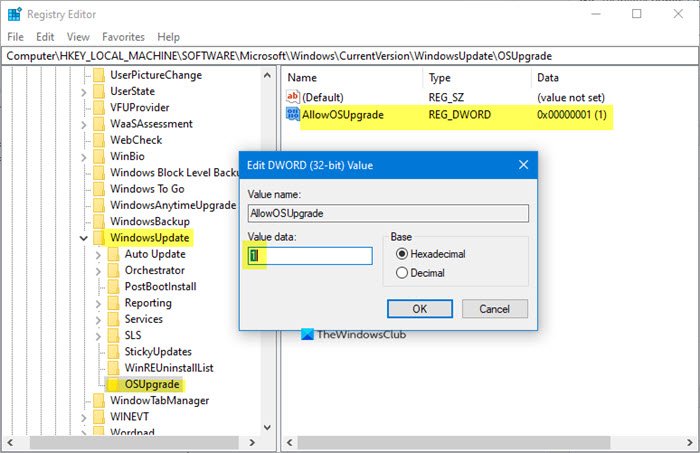
يجب أن يكون مفتاح OSUpgrade موجودًا ولكن إذا كان مفقودًا ، فأنت بحاجة إلى إنشائه .
حدد الآن OSUpgrade وانقر بزر الماوس الأيمن على الجزء الفارغ على الجانب الأيمن من النافذة ومن خيار "جديد" ، قم بإنشاء قيمة D-WORD جديدة (32 بت).
قم بتسميته على أنه AllowOSUpgrade وقم بتعيين قيمته على 1 .
أعد تشغيل الكمبيوتر وحاول ومعرفة ما إذا كان يعمل.
نأمل أن يكون الحل المذكور أعلاه قادرًا على مساعدتك في حل مشكلتك وأنك قادر الآن على تثبيت أو ترقية نظام التشغيل Windows(Windows OS) الخاص بك بنجاح . إذا لم يساعدك ذلك ، يمكنك محاولة استخدام أداة إنشاء الوسائط(use Media Creation Tool) وإنشاء وسائط قابلة للتمهيد . سيسمح لك ذلك بتنزيل Windows 10 وتثبيته على محرك أقراص فلاش الذي يمكنك استخدامه بعد ذلك للتثبيت على جهاز الكمبيوتر الخاص بك.
Related posts
فشل Windows OOBE مع الخطأ الذي يسبب إعداد غير مكتمل
كيفية تثبيت Windows 11/10 من USB: لقطة Tutorial
حدث خطأ ما، OOBESETTINGS أثناء إعداد Windows
Install Linux فوق أو إلى جانب Windows باستخدام Tunic software
أخطاء Fix Windows Installer Package: Service لا يمكن أن تبدأ
هناك مشكلة في هذا Windows Installer package [ثابت]
كيفية Boot or Repair Windows computer باستخدام Installation Media
كيفية تحديث تثبيت Windows 8.1 دون فقد بياناتك
كيفية استخدام فرش Start feature في Windows 10
فشل Error 0xC1900101-0x40017، Installation في SECOND_BOOT phase
كيفية تثبيت Windows 10 من Android phone باستخدام DriveDroid
9 أشياء يجب تجربتها إذا فشل تثبيت Windows 11
إصلاح خطأ تثبيت الطابعة 0x00000057 [محلول]
الترقية إلى Windows 10 version 21H1 باستخدام Media Creation Tool
Reset Local Account password على Windows 10 باستخدام Installation Media
Fix Windows Update Error 0x80073712 على نظام التشغيل Windows 11/10
خطأ Video card يتعارض خلال تركيب Windows 10
فشل في تثبيت Windows Update مع error code 0x8024200D
Error 0x800f0830-0x20003، Installation فشلت خلال INSTALL_UPDATES
فشل إعداد Windows 10 في التحقق من صحة product key
